- Autor Jason Gerald [email protected].
- Public 2024-01-19 22:13.
- Ostatnio zmodyfikowany 2025-01-23 12:43.
Waze to aplikacja do nawigacji społecznościowej, w której udostępnianie lokalizacji odgrywa dużą rolę. Możesz udostępnić swoją aktualną lokalizację lub interesujące miejsce znajomym w Waze lub dowolnej osobie z Twojej listy kontaktów. Możesz również wysłać szacunkowy czas przybycia do dowolnej osoby z listy kontaktów, aby odbiorca wiedział, ile czasu zajmie Ci dotarcie do miejsca docelowego. Odbiorcy mogą również śledzić Twoje postępy lub podróż przez własną aplikację Waze lub stronę internetową Waze.
Krok
Metoda 1 z 2: Przesyłanie lokalizacji
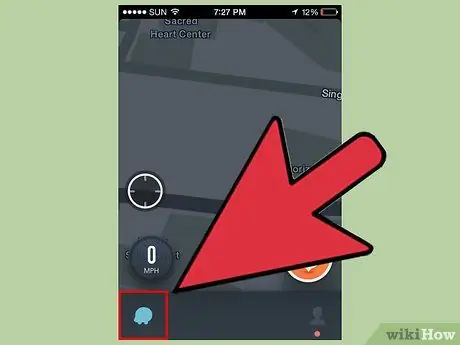
Krok 1. Dotknij przycisku Waze
Znajduje się w lewym dolnym rogu ekranu.
Krok 2. Dotknij mapy w najbliższym punkcie Twojej lokalizacji
Następnie otworzy się okno dialogowe.
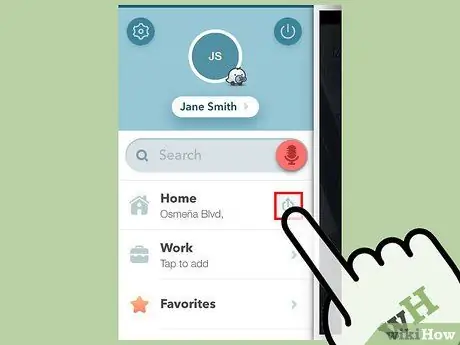
Krok 3. Dotknij „Wyślij”
Następnie otworzy się menu „Wyślij”.
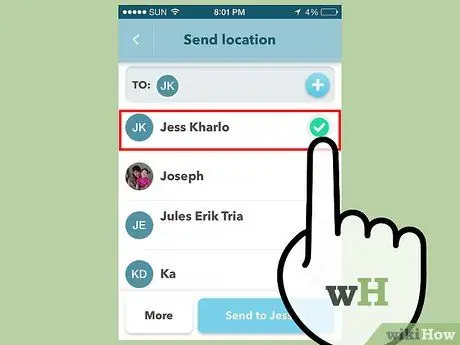
Krok 4. Wybierz kontakt, do którego chcesz wysłać lokalizację
Załaduje się lista kontaktów Waze, w tym wszelkie inne kontakty zapisane na urządzeniu. Jeśli kontakt, do którego chcesz wysłać lokalizację, ma zainstalowane Waze na swoim urządzeniu, otrzyma powiadomienie z Waze. Jeśli kontakt nie ma aplikacji, otrzyma zaproszenie do zainstalowania aplikacji wraz z adresem Twojej aktualnej lokalizacji.
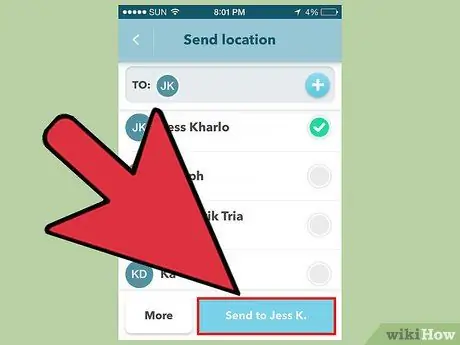
Krok 5. Dotknij przycisku „Wyślij”
Wybierz przycisk, jeśli wybrany kontakt znajduje się na liście kontaktów Waze. W przeciwnym razie możesz dotknąć przycisku „Więcej” i wysłać lokalizację za pośrednictwem innej usługi w innym formacie. Zostanie wygenerowana wiadomość zawierająca Twoją lokalizację, w tym link do tej lokalizacji na stronie Waze.
Metoda 2 z 2: Przesyłanie szacowanego czasu przybycia
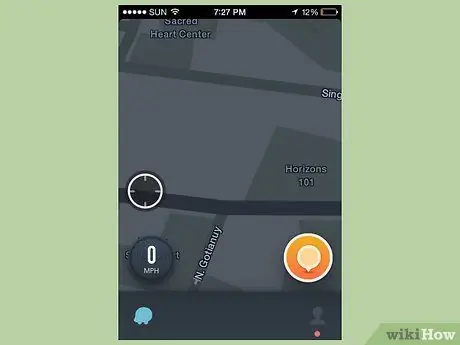
Krok 1. Rozpocznij nawigację od określonego punktu
Aby wysłać komuś szacowany czas przybycia (ETA lub szacowany czas przybycia), musisz być w drodze do określonej lokalizacji. Wysyłając informacje o czasie, odbiorcy mogą zobaczyć sygnatury czasowe aż do Twojego przybycia, a także śledzić Twoją podróż za pomocą własnej aplikacji Waze.
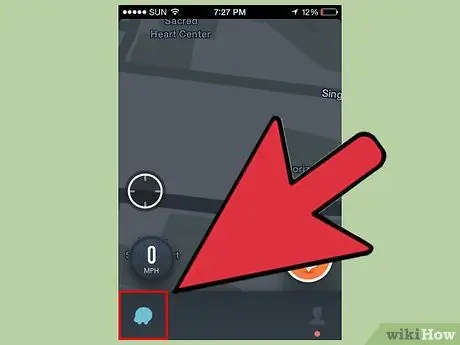
Krok 2. Dotknij przycisku Waze lub lupy w lewym dolnym rogu mapy
Następnie otworzy się menu Waze.
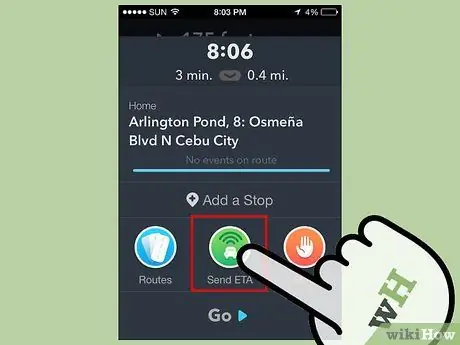
Krok 3. Dotknij „Wyślij ETA”
Otworzy się lista kontaktów Waze, a następnie kontakty zapisane na urządzeniu. Ta opcja znajduje się pośrodku przycisków linii głównej w oknie dialogowym.
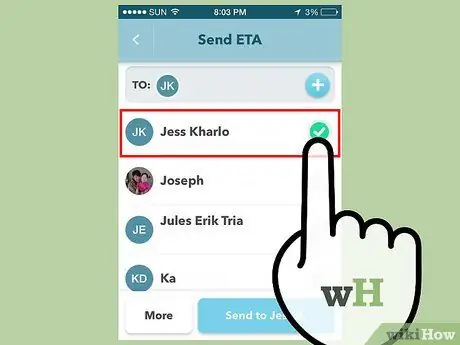
Krok 4. Wybierz kontakt, do którego chcesz wysłać informacje o czasie
Znajomi, z którymi jesteś połączony w Waze, są wyświetlani jako pierwsi i są oznaczeni symbolem Waze po lewej stronie pola wyboru. Nadal możesz wybrać kontakty, które nie mają Waze, i wysyłać zaproszenia do korzystania z Waze. Po otwarciu powiadomienia odbiorca może zobaczyć szacowany czas przybycia i postęp podróży. Jeśli wybierzesz kontakt, który nie ma Waze, odbiorca otrzyma wiadomość tekstową z zaproszeniem do korzystania z Waze, zawierającą łącze do przeglądania Twoich postępów w witrynie Waze.
Krok 5. Dotknij przycisku „Wyślij”, gdy będziesz gotowy do wysłania szacowanego czasu
Jeśli znajomy, do którego chcesz wysłać informacje o czasie, nie jest wyświetlany na liście lub chcesz wysłać informacje w inny sposób, naciśnij przycisk „Więcej” na liście znajomych i wyślij informacje za pomocą innych dostępnych funkcji udostępniania na urządzeniu (np. SMS, e-mail itp.).






